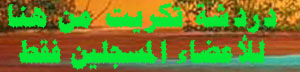حمزة الدوري
الـمدير العام

عدد المشاركات : 2166
رقم العضوية : 25
نقاط : 59342
تاريخ الميلاد : 02/02/1993
العمر : 31
الانتساب للمنتدى : 21/09/2008
علم دولتي : 
الــــــــمـــــــــزاج : 

الاوسمة
:
 |  موضوع: شرح كامل وموسع عن لـ البلوتوث شرح بصور موضوع: شرح كامل وموسع عن لـ البلوتوث شرح بصور  2009-09-14, 11:56 2009-09-14, 11:56 | |
| | |
|
انا درع للطغا
مشرف


عدد المشاركات : 1720
رقم العضوية : 13
نقاط : 7954
تاريخ الميلاد : 11/01/1988
العمر : 36
الانتساب للمنتدى : 21/09/2008
علم دولتي : 
الــــــــمـــــــــزاج : 

الاوسمة
:
 |  موضوع: رد: شرح كامل وموسع عن لـ البلوتوث شرح بصور موضوع: رد: شرح كامل وموسع عن لـ البلوتوث شرح بصور  2009-09-15, 11:11 2009-09-15, 11:11 | |
| تسلم الشح مفهوم جدا عاشت ايدك | |
|
ابن المجمع
Admin

عدد المشاركات : 828
رقم العضوية : 48
نقاط : 56766
تاريخ الميلاد : 20/05/1988
العمر : 35
الانتساب للمنتدى : 15/09/2008
علم دولتي : 
الــــــــمـــــــــزاج : 

الاوسمة
:
 |  موضوع: رد: شرح كامل وموسع عن لـ البلوتوث شرح بصور موضوع: رد: شرح كامل وموسع عن لـ البلوتوث شرح بصور  2009-09-23, 01:02 2009-09-23, 01:02 | |
| شكرااااااا وردة معلومة كلش حلوة | |
|